Se você não gosta de clientes de FTP que exigem configurações longas antes de estabelecer a conexão com o servidor FTP, você adorará usar dropf. É uma aplicação pequena, mas intuitivamente inteligenteque permite carregar e compartilhar arquivos usando um servidor FTP. Apresenta uma pequena caixa de upload na tela para enviar rapidamente arquivos, pastas, imagens, texto etc. para os servidores FTP definidos. Além disso, também permite gerenciar várias contas FTP; aparentemente, não há limite para o número de contas FTP que podem ser adicionadas; portanto, você pode adicionar quantas quiser e alternar entre elas com um único clique. Tudo o que você precisa fazer antes de enviar os arquivos é inserir os detalhes do servidor FTP. Depois que os detalhes forem verificados, basta arrastar os arquivos e pastas sobre a caixa de upload para enviá-los diretamente para o servidor FTP.
Além disso, pode capturar imagens e fazer uploadpara o servidor FTP especificado em um clique. Você escolhe a opção de captura de tela e ela captura a área da tela inteira e começa a carregá-la. O serviço interno de encurtamento de URL facilita o compartilhamento de arquivos e links de imagens enviados por outros usuários.
Após a instalação, você verá a caixa de upload na tela sobre a bandeja do sistema. Antes de arrastar os arquivos, clique com o botão direito do mouse na caixa e em Contas FTP No menu, selecione Gerenciar para adicionar detalhes dos servidores FTP.
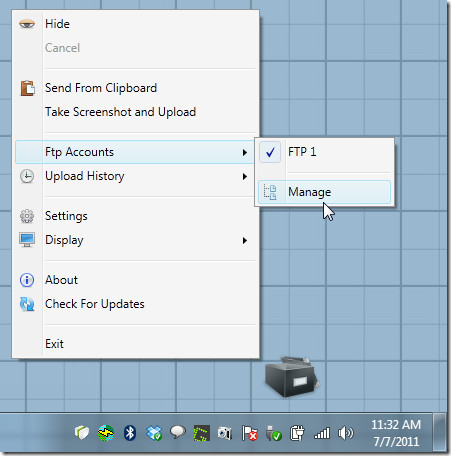
No Gerenciar contas FTP Na janela, você precisa adicionar host, URL, selecionar modo e inserir os detalhes de login do servidor FTP. Se você deseja gerenciar mais de uma conta, clique em Adicionar para adicionar detalhes de outro servidor FTP.
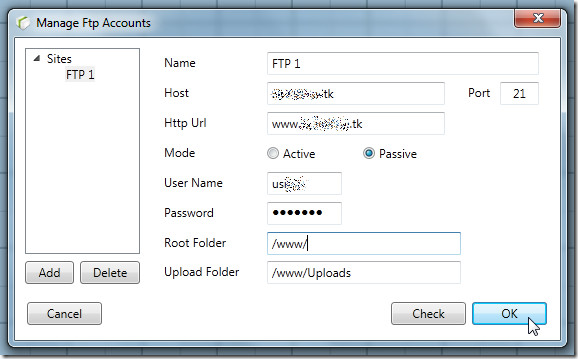
Depois de terminar, arraste os arquivos que você deseja enviar para o servidor FTP. Você pode alternar entre servidores FTP configurados a partir de Contas FTP cardápio.
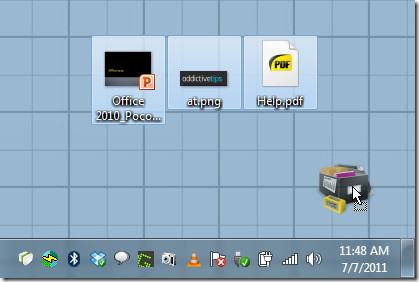
Além de fazer upload de arquivos da caixa de upload,também pode ser integrado ao menu Enviar para o shell do Windows, permitindo o upload de arquivos ou pastas facilmente do Windows Explorer. Por padrão, esta opção está desativada, mas pode ser ativada a partir de Configurações acessível no menu principal.
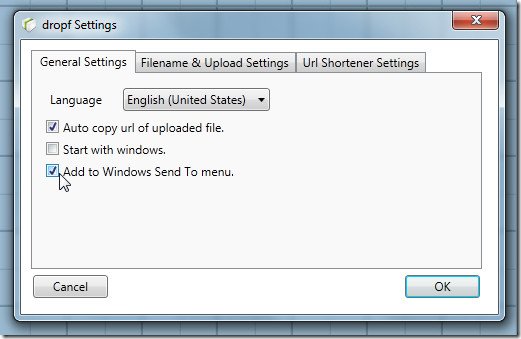
o Nome do arquivo e configurações de upload A guia permite substituir o nome do arquivo pelos padrões da Web, categorizar pastas com base no ano / mês, colocar registros de data e hora nos nomes dos arquivos e enviar texto que reside na área de transferência do Windows como arquivo TXT.
Para carregar arquivos / pastas do Windows Explorer, selecione-os, clique com o botão direito do mouse em qualquer um deles e clique em dropf opção de Enviar para cardápio.
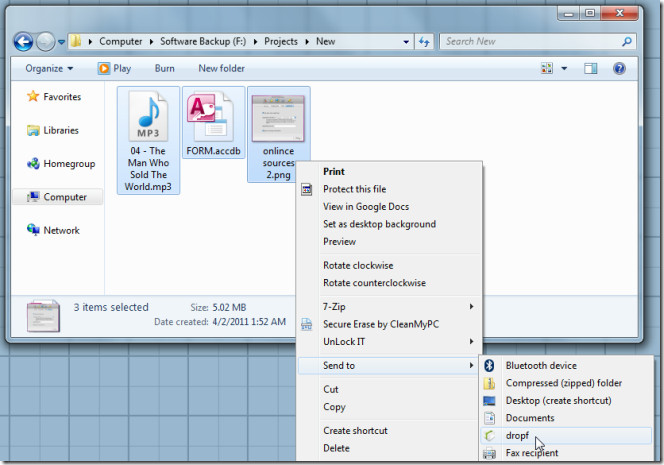
O dropf certamente oferece uma ótima maneira de enviar rapidamente arquivos e capturas de tela para vários servidores FTP. No entanto, seria mais útil se ele pudesse adicionar servidores FTP separadamente no Enviar para menu em vez da opção dropf único, que carrega arquivos para o servidor FTP padrão.
Baixar dropf

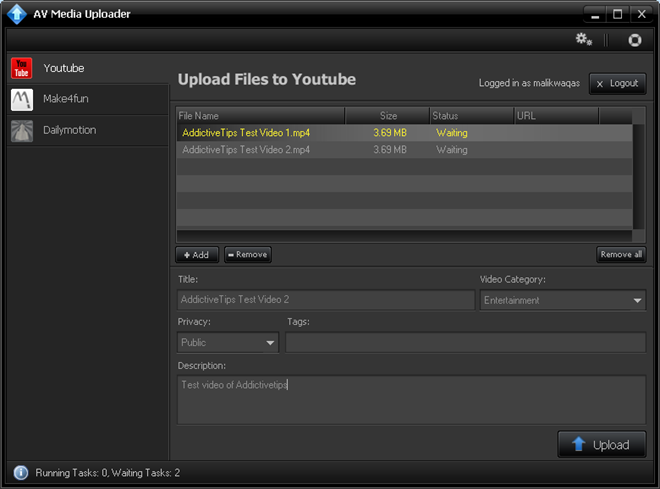


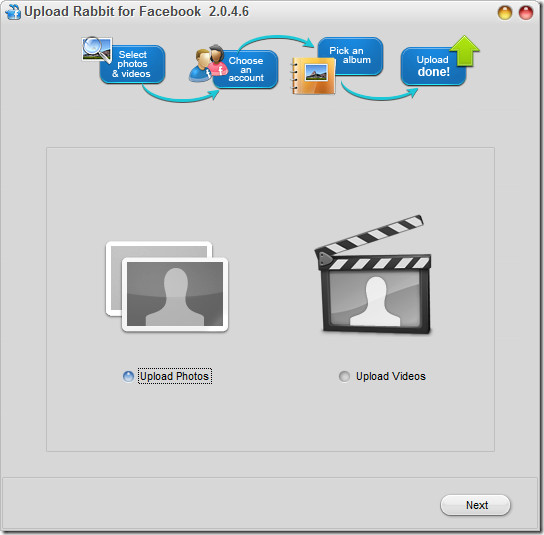








Comentários